So aktivieren Sie .NET Framework 2.0 und 3.5 in Windows 10 und 8.1
Microsoft Windows 8 / / March 17, 2020
Zuletzt aktualisiert am

Haben Sie versucht, bestimmte Programme unter Windows 8 zu installieren, und Sie erhalten eine Fehlermeldung, dass .NET erforderlich ist Framework 2.0? Hier erfahren Sie, wie Sie die vorherige Version von .NET aktivieren, damit Sie diese installieren und verwenden können Programme.
Bei Verwendung von Windows 8 oder Windows 10 habe ich festgestellt, dass viele ältere Programme nicht ordnungsgemäß installiert oder ausgeführt werden, da für sie frühere Versionen von .NET Framework erforderlich sind. Hier erfahren Sie, wie Sie die Unterstützung für diese Versionen von .NET Framework aktivieren.
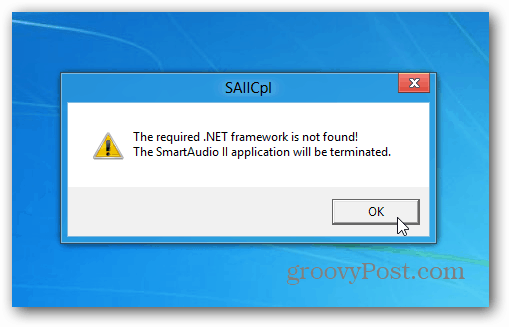
Einige Programme möchten eine ältere Version von .NET Framework herunterladen, dies funktioniert jedoch nicht. Sie müssen es noch aktivieren.
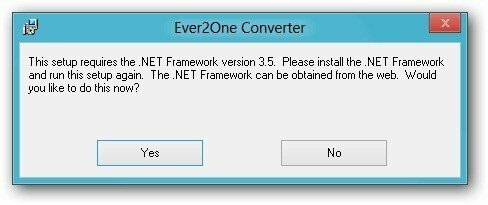
Öffnen Sie auf dem Windows 8-Desktop die Power-User-Menü und wählen Sie Systemsteuerung.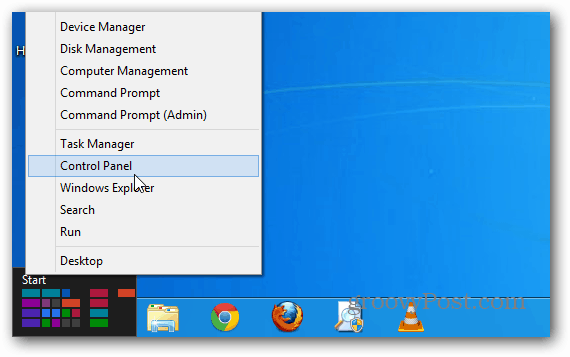
Klicken Sie in der Systemsteuerung auf Programme und Funktionen.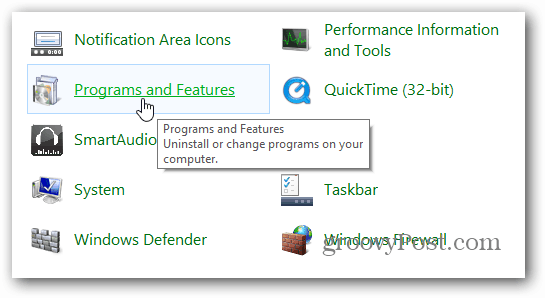
Wenn das Fenster Programme und Funktionen angezeigt wird, klicken Sie auf Windows-Funktionen aktivieren oder deaktivieren.
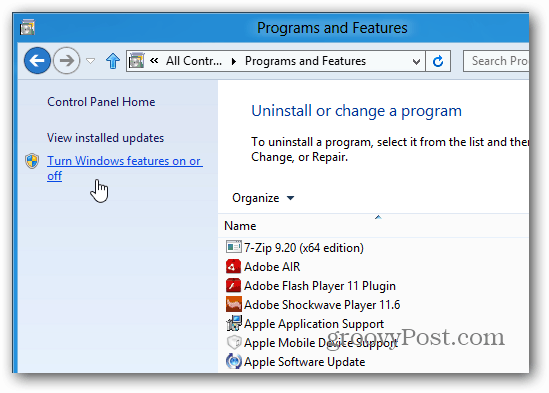
Überprüfen Sie dann .NET Framework 3.5 (einschließlich .NET 2.0 und 3.0) und klicken Sie auf OK.
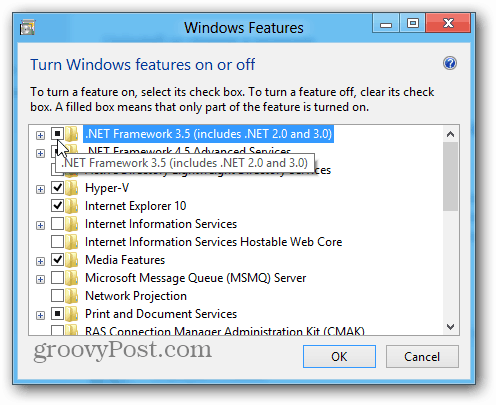
Als Nächstes müssen Sie Dateien von Windows Update herunterladen.
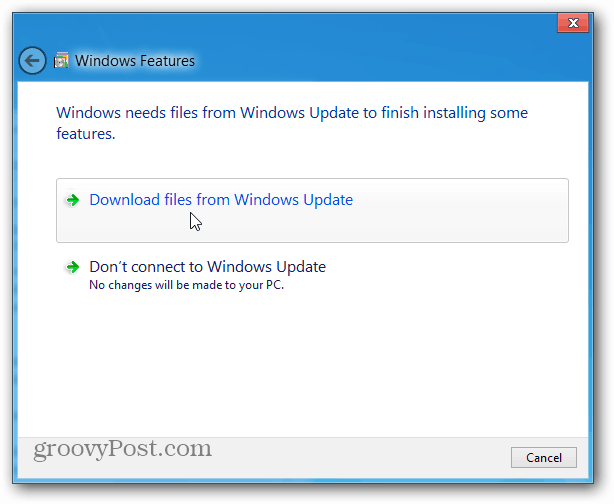
Warten Sie, während die vorherigen Versionen von .NET Framework heruntergeladen und installiert wurden.
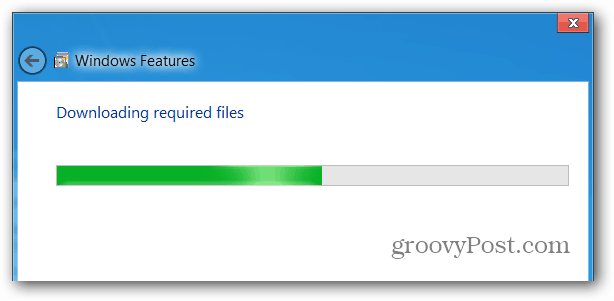
Möglicherweise ist ein Neustart erforderlich. Ich habe frühere Versionen von .NET auf drei verschiedenen Windows 8-Systemen aktiviert und meine 32-Bit-Version musste neu gestartet werden.
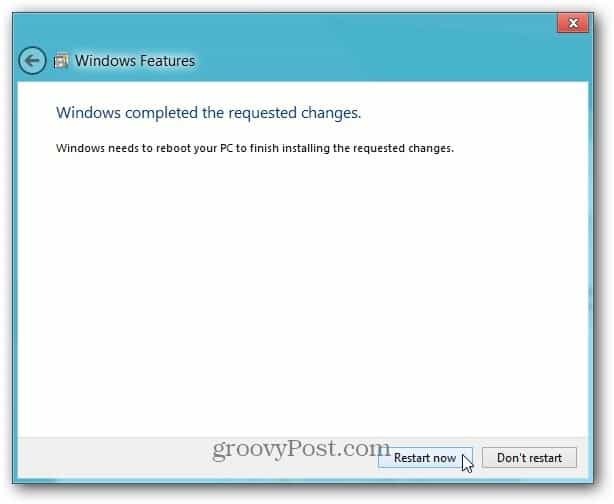
Jetzt können Sie die Programme verwenden, für die die alten Versionen von .NET Framework erforderlich sind.



![Hyper-V Server 2008 R2 RTM veröffentlicht [Release Alert]](/f/d1ee9446ee8bcd9f43b0e4f9575464b0.png?width=288&height=384)